轻松上手IIS网站搭建教程,从入门到精通
随着互联网的快速发展,网站已经成为企业展示形象、拓展业务的重要平台,而IIS(Internet Information Services)作为微软公司提供的一款免费、强大的Web服务器软件,已经成为许多企业和开发者搭建网站的首选,本文将为您详细讲解IIS网站搭建的教程,从入门到精通,助您轻松搭建属于自己的网站。
IIS网站搭建前的准备工作
1、确保您的计算机已安装Windows操作系统,并已开启IIS服务。
2、准备好您的网站源码,包括HTML、CSS、JavaScript、图片等文件。
3、准备好数据库(如MySQL、SQL Server等),用于存储网站数据。
IIS网站搭建步骤
1、打开IIS管理器
在Windows系统中,按下“Win + R”键,输入“inetmgr”并按回车,即可打开IIS管理器。
2、创建网站
(1)在IIS管理器中,右键点击“网站”,选择“添加网站”。
(2)在弹出的“添加网站”对话框中,填写网站名称、物理路径(选择您的网站源码所在目录)、IP地址(默认为“全部未分配”)、端口(默认为80)等信息。
(3)点击“确定”完成网站创建。
3、配置网站绑定

(1)在IIS管理器中,找到刚刚创建的网站,右键点击“绑定”。
(2)在弹出的“网站绑定”对话框中,勾选“HTTP”协议,填写域名(如果没有域名,可以填写本地IP地址,如“192.168.1.1”),点击“添加”按钮。
(3)点击“确定”完成网站绑定。
4、配置网站目录权限
(1)在IIS管理器中,找到刚刚创建的网站,右键点击“目录安全”。
(2)在弹出的“目录安全”对话框中,勾选“IP地址和域名限制”,点击“编辑”。
(3)在弹出的“IP地址和域名限制”对话框中,勾选“拒绝访问”,点击“添加”按钮,输入“*”表示允许所有IP地址访问。
(4)点击“确定”完成目录权限配置。
5、配置网站应用程序池
(1)在IIS管理器中,找到“应用程序池”选项,右键点击“添加应用程序池”。
(2)在弹出的“添加应用程序池”对话框中,填写应用程序池名称,选择“经典模式”,点击“确定”。
(3)找到刚刚创建的应用程序池,右键点击“关联网站”,选择您的网站。
6、配置数据库连接
(1)在网站源码中,找到数据库连接配置文件(如web.config),修改数据库连接字符串。
(2)将修改后的配置文件上传到服务器。
7、启动网站
在IIS管理器中,找到您的网站,右键点击“启动”。
8、测试网站
在浏览器中输入您的域名或IP地址,查看网站是否正常运行。
通过以上教程,您已经成功搭建了一个基于IIS的网站,在实际应用中,您可以根据需求对网站进行进一步优化和配置,希望本文对您有所帮助,祝您网站运营顺利!
相关文章
最新留言